|
by Alan
【前言】
何謂PPPoE:
若您是ADSL / VDSL的使用者(PPPoE),也就是說您向ISP(寬頻網路廠商)申請的ADSL / VDSL寬頻是有給
您一組用戶識別帳號及密碼,然後必須透過PPPoE軟體撥接上網者。( 例:中華電信用戶識別帳號89841254@hinet.net )
【注意】若您是申請中華電信:1個固定IP,7個浮動IP並有給一組撥接帳號密碼,要使用固定IP上網時,請選擇
PPPoE上網模式( 例: PPPoE , 帳號格式:8個數字@ip.hinet.net
硬 體 接 線 方 式
1. 拿一條網路線一端接到DI R-600L LAN埠( 接1 ~ 4號任一黑色孔) ,另一端再連接到您電腦上;
請在最後全部設定完成後,再拿一條網路線連接DI R-600L 的黃色網路孔,另一端在連接到數據機(電信業者提供)

檢查燈號:Power燈恆亮、Internet的燈號閃爍(未連上網路時是橘燈,連上網路會變綠燈)
2.4GHz無線燈號閃爍、有接電腦的LAN燈有亮
※ 若地球圖案燈號沒亮表示ADSL線路沒有接好,請檢查網路線是否有接好,或更換其他條網路線測試
※ 若LAN燈沒亮,請檢查網路線以及電腦的網卡是否正常

【步驟一】電腦設定成自動取得IP
使用Windows 2000/XP作業系統:
進入「控制台」→「網路連線」→「區域連線」按右鍵內容→「Internet Protocol(TCP/IP)」按內容
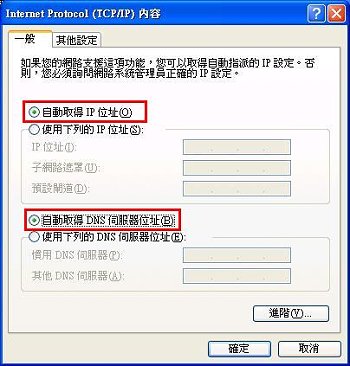
使用Windows Vista作業系統:
點選「控制台」→「網路和網際網路」→「網路和共用中心」→選左邊「管理網路連線」→「區域連線」按右鍵內容
→ 勾選取消「Internet Protocol Version 6(TCP/IPv6)」並且選「Internet Protocol Version 4(TCP/IPv4)」按內容
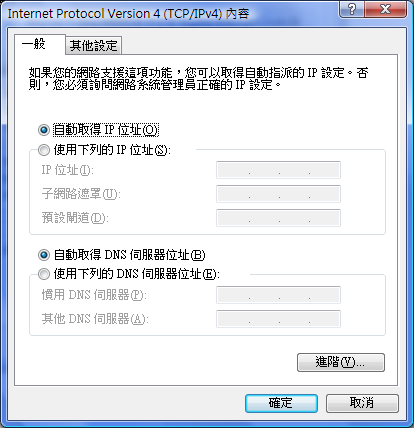
使用Windows 7 作業系統:
點選「控制台」→「網路和網際網路」→「網路和共用中心」→ 選左邊「變更介面卡設定」→「區域連線」按右鍵內容→ 勾選取消
「Internet Protocol Version 6(TCP/IPv6)」並且選「Internet Protocol Version 4(TCP/IPv4)」按內容
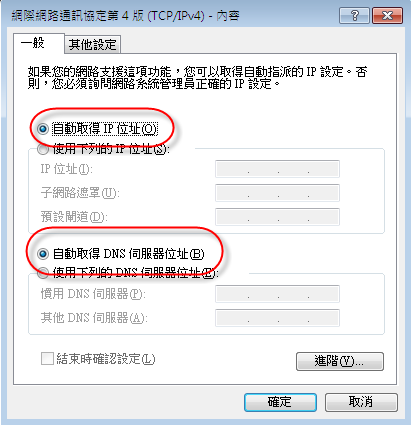
* Mac 作業系統詳細設定步驟可參考: Mac OS TCP/IP 設定方式說明
【步驟二】確認電腦是否取得正確的IP位址
打開命令提示字元視窗(MS-DOS),輸入指令「ipconfig」
IP位址預設是分配 192.168.0.X,只要抓到的範圍在100~199都是正確的
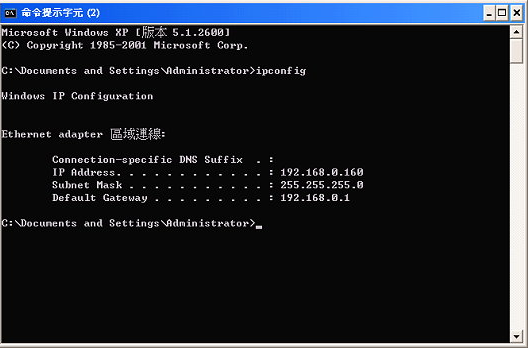
若是電腦沒有抓到正確的IP位址,可以先直接設定成指定IP
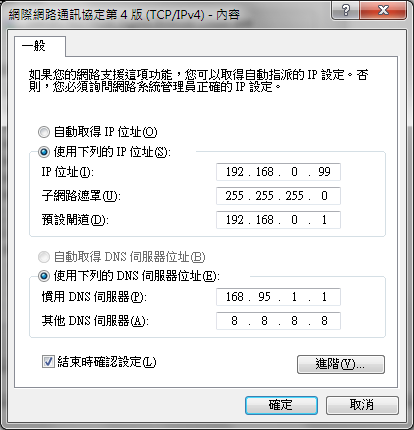
設定前請先移除電腦中的PPPoE寬頻連線,或至IE瀏覽器中「工具」→ 「網際網路選項」→ 「連線」→ 選擇 「  」即可。 」即可。
【步驟三】、登入DIR-600L設定畫面,開始設定上網步驟
1. 打開IE瀏覽器,在網址列輸入「192.168.0.1」
【注意】此網頁不需上網,只是透過IE瀏覽器連到機器內部做設定

在瀏覽器網址列上輸入http://192.168.0.1後按Enter,登入至DIR-600L的設定畫面

1. 請點選 我不需要連線上網際網路.(第一次購買登入設定頁面,如無出現下列畫面,請拿迴紋針壓住DI R-600L機身的RESET的凹洞10秒,回復原廠預設值)
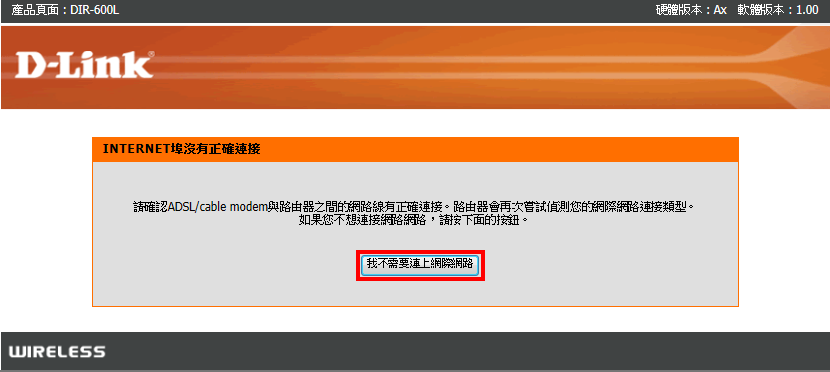
2.請點選 → 回到登入頁面
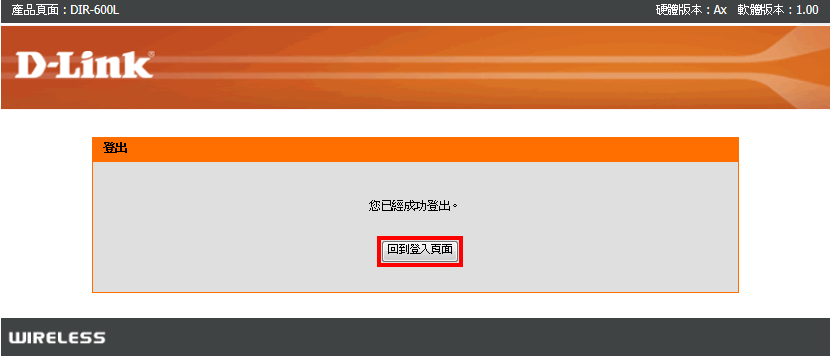
3.輸入用戶名稱 : admin,密碼 : 無 ,點選登入
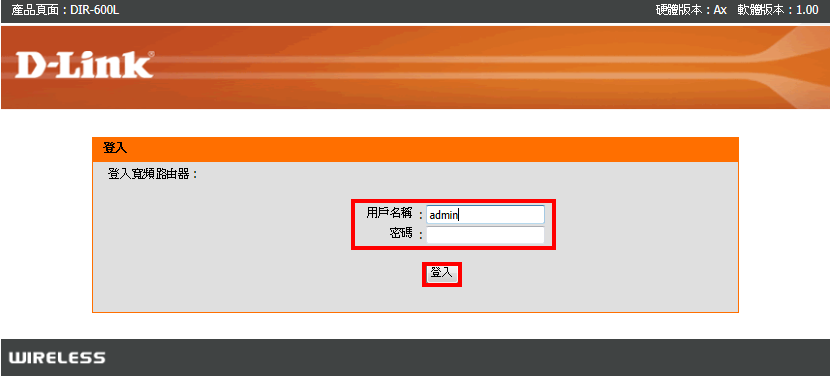
4 .點選 → 手動設定模式 ( 進階 )
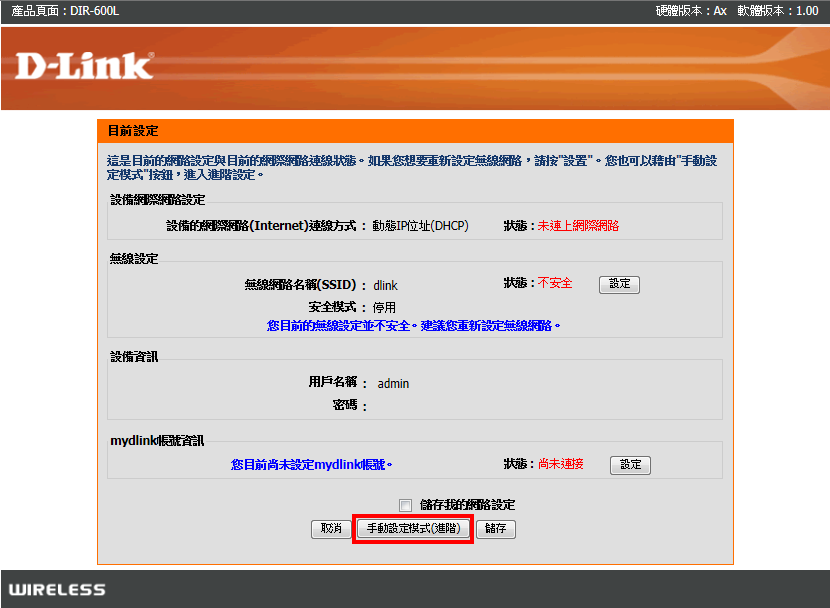
5. 點選 安裝 → 網際網路連接 → 手動寬頻網路連線設定
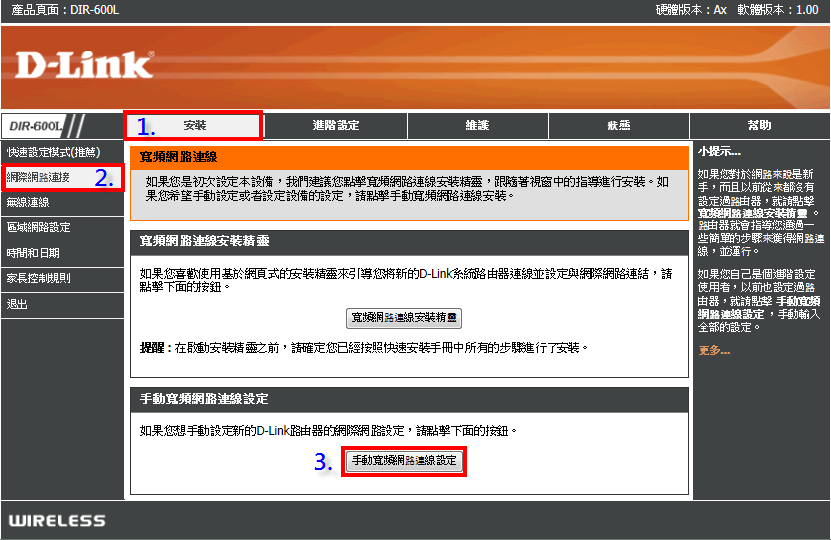
6. 將我的寬頻網路連線是 : 請點選 PPPoE(用戶名稱 / 密碼連線)

7. 在下方輸入ISP給您的連線帳號及密碼 → 連線模式選擇:一直開啟。
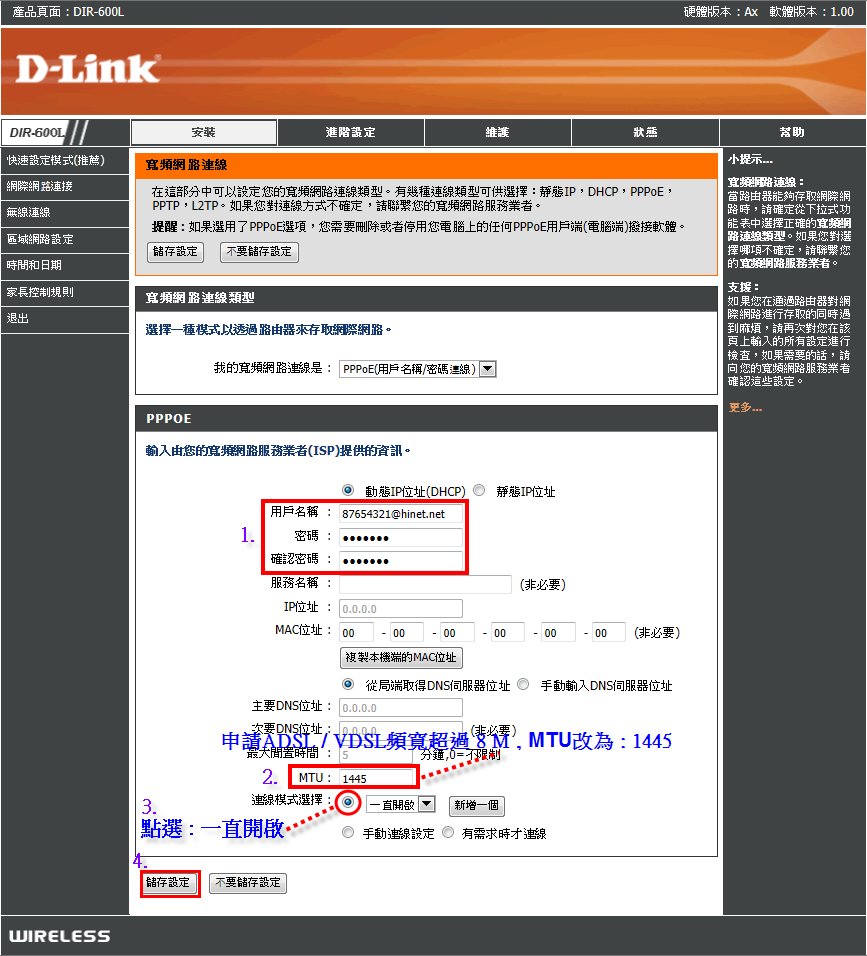
8.點選 立即重新啟動
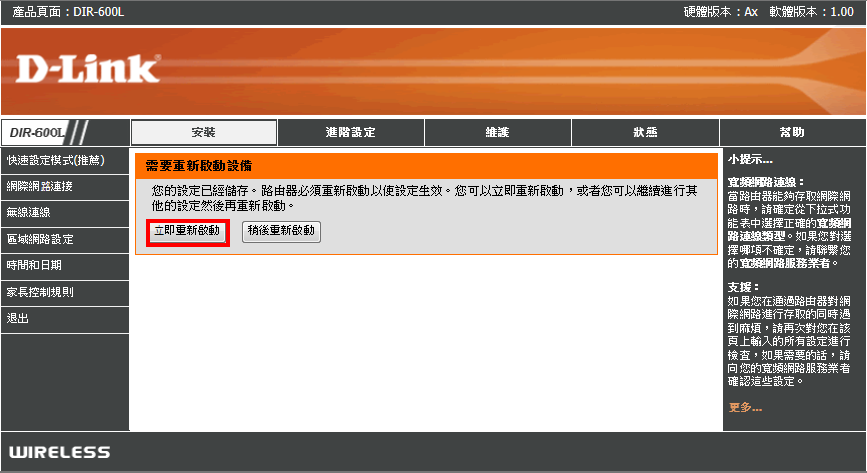
9. 等待重新啟動中約40秒
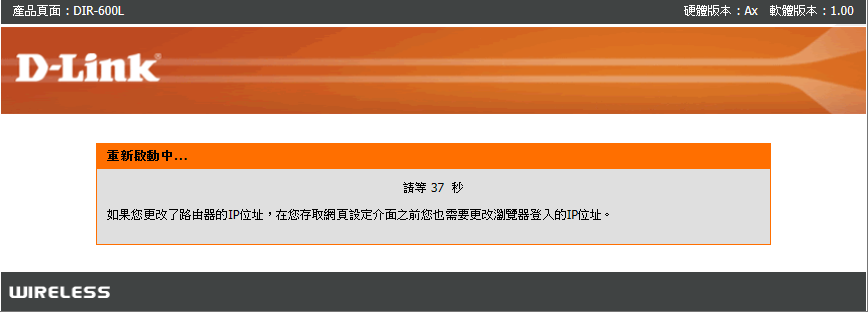
10. 確認是否有取得IP位址,取得後即可上網
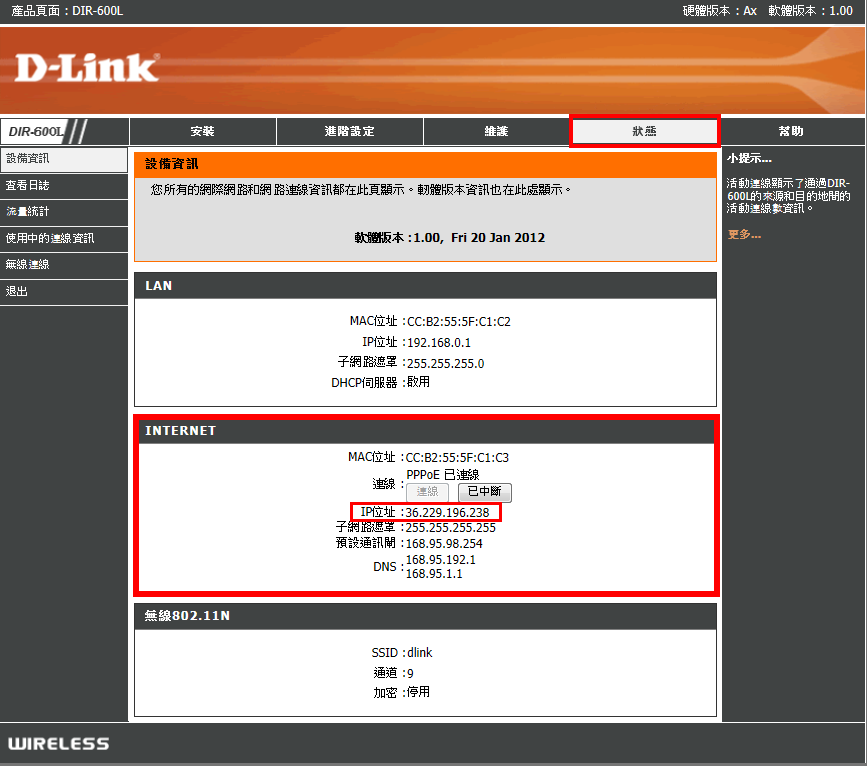
電腦端無線上網 , 請參考Windows、Mac、iOS 作業系統使用內建無線網路連線方式說明
其他連線障礙排除 , 請參考DLink連線上網常見問題
|